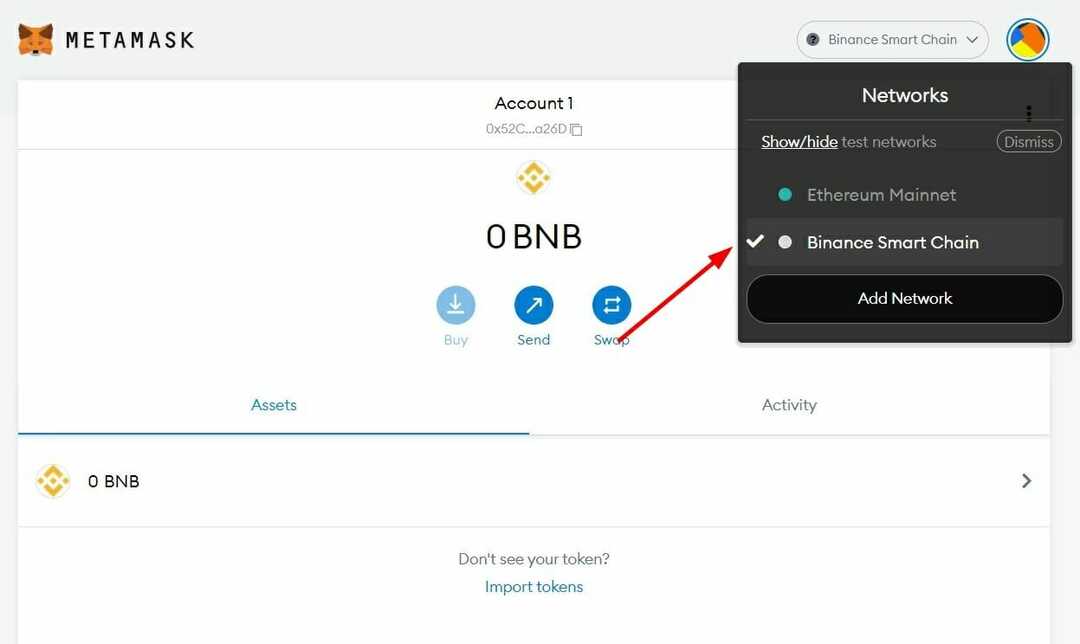- MetaMask ist eine der beliebtesten Krypto-Geldbörsen, mit denen Sie Ihr Konto zum Handeln haben können.
- Obwohl die Krypto-Wallet berühmt ist, gibt es mehrere Probleme, die Benutzer von Zeit zu Zeit bei der Verwendung haben.
- MetaMask, das keine Verbindung zu localhost herstellt, ist eines dieser Probleme.
- In diesem Handbuch werden alle effektiven Lösungen erwähnt, die Sie befolgen können, um das Problem möglicherweise zu lösen.

- Integriertes VPN für sicheres Surfen
- Adblocker-Modus integriert, um Seiten schneller zu laden
- Facebook- und WhatsApp-Messenger inklusive
- Anpassbare Benutzeroberfläche mit Dark Mode
- Batteriesparmodus, Einheitenumrechner, Schnappschuss-Tool, News-Outlet, geräteübergreifende Synchronisierung und mehr
- Opera herunterladen
Das Kryptowährungsmarkt erlebt eine der schlimmsten Zeiten seiner Geschichte. Während die Preise beliebter Kryptowährungen wie Bitcoin und Ethereum wie alles andere sinken, gibt es immer noch viele Menschen, die an ihren Anteilen festhalten.
Da der Kryptomarkt sehr volatil ist, sind die damit verbundenen Risiken ziemlich offensichtlich. Wenn Sie ein Krypto-Besitzer sind, haben Sie vielleicht schon von MetaMask gehört.
MetaMask ist eine Open-Source-Krypto-Wallet. Es ist webbasiert, was bedeutet, dass Sie die Software nicht unbedingt herunterladen müssen, um Ihre Krypto zu speichern. Es ist für verschiedene Browser verfügbar und Sie müssen lediglich ein Konto erstellen.
Allerdings gibt es mehrere Vorfälle, wo Benutzer haben sich gemeldet dass MetaMask für sie keine Verbindung zum lokalen Host herstellt. Es kann mehrere Gründe für dieses Problem und auch Lösungen geben.
Hier kommt dieser Leitfaden ins Spiel. Denn hier erklären wir Ihnen nicht nur, warum sich MetaMask nicht mit dem lokalen Host verbindet, sondern geben Ihnen auch Lösungen, um das Problem zu beheben. Schauen wir uns den Leitfaden an.
Was verursacht das Localhost-Verbindungsproblem in der MetaMask-Brieftasche?
Normalerweise ist MetaMask eine ziemlich zuverlässige Krypto-Geldbörse, und Sie sollten auf keine Probleme stoßen, vorausgesetzt, sie sind auf den Server zurückzuführen oder Sie haben selbst einen schlechten Tag.
Da es sich jedoch um ein Krypto-Wallet handelt, muss es sich mit mehreren Hosts verbinden, um mit allen angebotenen Aktivitäten Schritt halten zu können. Wenn Sie Probleme haben, MetaMask mit OpenSea zu verbinden, dann können Sie das tun Schauen Sie sich unseren speziellen Leitfaden an wie man es löst.
Bei einigen technischen Problemen können jedoch Fehler auftreten. Wir haben versucht abzuleiten, was solche Probleme in den meisten Situationen verursachen kann. Nach einigen internen Recherchen haben wir die folgenden gefunden:
- Inkompatible Version des Browsers
- Inkompatible Erweiterung installiert
- Browser ist veraltet
- Der MetaMask-Server ist ausgefallen
- Das Durchsuchen von Daten verursacht Probleme
- Problematischer Browser
- Probleme mit der Internetverbindung
Darüber hinaus kann es andere technische Probleme geben, die Probleme mit der Localhost-Verbindung mit MetaMask verursachen können. Glücklicherweise können Sie es mit den unten genannten Lösungen schnell loswerden.
Schneller Tipp:
Sie können Transaktionen durchführen und Ihre Kryptowährungstoken einfacher verwalten, wenn Sie einen Browser mit integrierter Unterstützung für Krypto verwenden. Opera verfügt über eine integrierte Krypto-Wallet, die auf allen Plattformen verfügbar ist.
Die Daten werden sicher auf Ihrem Gerät gespeichert, der Browser protokolliert nicht Ihre Brieftaschenschlüssel oder andere sensible Daten über das Internet.

Oper
Kümmern Sie sich mit diesem benutzerfreundlichen Browser mit optimaler Sicherheit um alle Ihre Krypto-Bemühungen.
Wie kann ich beheben, dass MetaMask keine Verbindung zu Localhost herstellt?
1. Starten Sie Ihren Browser neu
Das Neustarten Ihres Browsers sollte das erste sein, was Sie tun, um zu überprüfen, ob dies den MetaMask-Fehler behebt, der keine Verbindung zum Localhost-Fehler herstellt.
Aufgrund eines Browserfehlers oder einer Panne verhält es sich häufig schlecht und verhindert das reibungslose Funktionieren verwandter Elemente. In einem solchen Fall besteht eine sehr einfache, aber effektive Lösung darin, Ihren Browser neu zu starten.
2. Browser-Cache löschen
- Starten Sie den Webbrowser, in unserem Fall verwenden wir Google Chrome.
- Klick auf das 3-Punkt Menüsymbol.
- Navigieren Sie zu Mehr, dann zu Browserdaten löschen. Alternativ können Sie auch klicken Strg + Wechsel + Del Tasten auf Ihrer Tastatur, um die zu öffnen Browserdaten löschen Fenster.

- In dem Browserdaten löschen Fenster, stellen Sie sicher, dass Sie es auswählen Cookies und andere Website-Daten und Zwischengespeicherte Bilder und Dateien Optionen.

- Schlagen Sie die Daten löschen Taste.
Zwischengespeicherte Dateien sammeln sich im Laufe der Zeit an und können, wenn sie nicht oft genug gelöscht werden, mit dem Glätten in Konflikt geraten Funktionieren des Browsers, was letztendlich zu mehreren Problemen führt, z. B. wenn MetaMask keine Verbindung herstellt lokaler Host. Probieren Sie die oben genannten Lösungen aus und prüfen Sie, ob das Problem behoben ist oder nicht.
Alternativ haben Sie auch die Möglichkeit, Cache- oder Cookie-Daten mit einer gängigen Bereinigungssoftware wie z CCleaner.
Der Vorgang ist recht einfach, sodass Sie nur auswählen müssen, welche Browserdaten gelöscht werden sollen, und Ihren Browser von unbenutzten Dateien befreien.
3. Aktualisieren Sie die MetaMask-Erweiterung
Google Chrome
- Start Google Chrome.
-
Rechtsklick auf der MetaMask-Erweiterung und klicken Sie auf die Erweiterung verwalten.

- Klicken Sie oben links auf die Aktualisieren Taste.

Mozilla-Firefox
- Starten Sie Firefox.
- Geben Sie in der Adressleiste die folgende Adresse ein.
Über: Add-Ons - Klick auf das Gang Symbol daneben Verwalten Sie Ihre Erweiterungen.
- Auswählen Auf Updates prüfen.

Experten-Tipp: Einige PC-Probleme sind schwer zu lösen, insbesondere wenn es um beschädigte Repositories oder fehlende Windows-Dateien geht. Wenn Sie Probleme haben, einen Fehler zu beheben, ist Ihr System möglicherweise teilweise defekt. Wir empfehlen die Installation von Restoro, einem Tool, das Ihren Computer scannt und den Fehler identifiziert.
Klick hier herunterzuladen und mit der Reparatur zu beginnen.
Wenn Sie die Erweiterungen auf dem neuesten Stand halten, wird auch sichergestellt, dass Sie die neuesten verfügbaren Funktionen in Bezug auf sie nutzen.
Da MetaMask eine Krypto-Brieftasche ist, sollten Sie sie immer auf dem neuesten Stand halten, um die neuesten Sicherheits-, Funktions- und Fehlerbehebungen zu erhalten, die zu mehreren Problemen führen können.
4. Aktualisieren Sie den Browser
- Start Google Chrome.
- Klick auf das 3-Punkt Menüsymbol.
- Auswählen Einstellungen.

- Klicke auf Über Chrome aus dem linken Bereich.

- Chrome sucht und installiert automatisch die neuesten Updates, wenn es etwas findet.

- Neustart Chrom.
Indem Sie die Erweiterungen auf dem neuesten Stand halten, wird auch sichergestellt, dass Sie die neuesten verfügbaren Funktionen in Bezug auf sie nutzen.
Google bringt ziemlich oft neue Updates für Chrome heraus. Wenn der Browser das Update also nicht automatisch erkennt, können Sie den Schritten folgen oben und suchen Sie manuell nach den Chrome-Updates und installieren Sie sie, um zu überprüfen, ob dies behebt, dass die MetaMask keine Verbindung zum lokalen Host herstellt Ausgabe.
- 10 Möglichkeiten zur Behebung des Fehlers „MetaMask verbindet sich nicht mit OpenSea“.
- Wie behebt man das Problem, dass MetaMask nicht funktioniert?
- 8 beste Software zum Erstellen von NFT-Kunst und zum Ausdruck bringen
- FIX: MetaMask verbindet sich nicht mit Ledger
5. Melden Sie sich erneut bei MetaMask an
- Offen MetaMask in Ihrem bevorzugten Browser.
- Klicken Sie auf Ihre Profil Symbol.
- Schlagen Sie die Sperren Taste.

- Warte kurz und dann wieder einloggen zu MetaMask und prüfen Sie, ob das Problem dadurch behoben wird oder nicht.
Es besteht die Möglichkeit, dass während der vorherigen Sitzung einige wichtige Dateien aufgrund des Browsers nicht geladen wurden.
In einem solchen Fall können Sie sich von Ihrer aktuellen Sitzung abmelden, den Browser neu starten und sich wieder bei MetaMask anmelden und sehen, ob das Problem dadurch behoben wird oder nicht.
6. Wenden Sie sich an MetaMask

Wenn die oben genannten Lösungen Ihnen leider nicht geholfen haben, das Problem zu beheben, dass MetaMask keine Verbindung zum lokalen Host herstellt, können Sie versuchen, sich an den MetaMask-Support zu wenden, um Hilfe zu erhalten.
MetaMask ist bekannt für zuverlässigen Kundensupport, und Sie können ihn erreichen, indem Sie die besuchen MetaMask-Supportseite.
Sie können sich mit dem Team in Verbindung setzen, ihm Ihre Frage mitteilen und möglicherweise eine Lösung zur Behebung des vorliegenden Problems erhalten.
7. Setzen Sie das MetaMask-Konto zurück
- Offen dein Browser.
- Klick auf das MetaMask-Erweiterungssymbol.
- Klicke auf Einstellungen.
- Gehe zu Fortschrittlich.
- Lokalisieren Konto zurücksetzen und wählen Sie es aus.

- Neustart dein Browser.
Wenn es damals ein Problem mit MetaMask gab, können Sie Ihr Konto zurücksetzen, wodurch alle Probleme im Zusammenhang mit der Verbindung behoben werden.
Was kann ich noch tun, um das MetaMask-Problem zu lösen, das keine Verbindung zum localhost herstellt?
Die oben genannten Lösungen sind zwar effektiv und sollten Ihnen helfen, das Problem zu beheben, wenn überhaupt nichts funktioniert sind ein paar weitere Dinge, die Sie tun können, um möglicherweise die MetaMask zu beheben, die keine Verbindung zum localhost herstellt Problem.
➡ Überprüfen Sie den MetaMask-Server
Es besteht die Möglichkeit, dass das Problem nicht von Ihnen, sondern von MetaMask verursacht wird. Wenn die offiziellen Server mit technischen Schwierigkeiten konfrontiert sind, werden Sie infolgedessen auch mit mehreren Problemen konfrontiert.
Sie können die besuchen MetaMask-Statusseite. Wenn Sie hier feststellen, dass einer der Dienste ausgefallen ist, sollten Sie auf die Verfügbarkeit des Dienstes warten.
➡ Überprüfen Sie Ihre Internetverbindung
Wenn bei Ihrem Internet Probleme auftreten, müssen Sie Ihren Router neu starten und erneut verbinden, um zu sehen, ob das Problem dadurch behoben wird.
Wenn dies nicht hilft, können Sie sich auch danach an Ihren ISP wenden und Ihre Internetverbindung überprüfen lassen, damit sie funktioniert.
Da haben Sie es von uns in diesem Ratgeber. Teilen Sie uns in den Kommentaren unten mit, welche der oben genannten Lösungen Ihnen geholfen hat, das Problem „MetaMask, das keine Verbindung zum lokalen Host herstellt“ zu beheben.
 Haben Sie immer noch Probleme?Beheben Sie sie mit diesem Tool:
Haben Sie immer noch Probleme?Beheben Sie sie mit diesem Tool:
- Laden Sie dieses PC-Reparatur-Tool herunter auf TrustPilot.com mit „Großartig“ bewertet (Download beginnt auf dieser Seite).
- Klicken Scan starten um Windows-Probleme zu finden, die PC-Probleme verursachen könnten.
- Klicken Alles reparieren um Probleme mit patentierten Technologien zu beheben (Exklusiver Rabatt für unsere Leser).
Restoro wurde heruntergeladen von 0 Leser in diesem Monat.